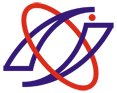Информационная безопасность
Резервное копирование. RAID-массивы.
Следует начать с того, что нужно различать резервное копирование системы и резервное копирование отдельных файлов.
Вот несколько простых правил, которые помогут сохранить информацию.
1. Частота копирования.
Рассмотрим сначала резервное копирование операционной системы.
Создание резервной копии поможет вам избежать установки всей системы целиком, её настройки, установки программ и прочего. С усовершенствование компьютерной техники эти методы становятся неактуальны, т.к. любая операционная система сама создаёт резервные копии и восстанавливает их в случае сбоя.
Резервное копирование прочей информации.
Тем, кто постоянно подвергает свою систему каким либо изменениям, которые могут её "убить", лучше всего делать backup файлов каждый раз перед началом подобной работы. Будет достаточно обидно потерять плоды своей работы за несколько дней, забыв сделать очередное резервное копирование перед крахом системы. Конечно, не обязательно делать бэкап перед каждой установкой какой либо новой программы. Обычно бэкап рекомендуется делать в том случае, если вам необходимо сохранить какие либо новые данные, на создание которых было затрачено много времени и средств. Рядовым пользователям хватает одного бэкапа за месяц.
2. Хранение.
Перед тем, как сделать бэкап появляется вопрос - где хранить информацию?
Для начала нужно понять, насколько важна и конфиденциальна данная информация. Если информация представляет ценность только для самого пользователя, то можно использовать следующие способы.
а) Конечно же, можно хранить резервную копию и на самом компьютере, если жёсткий диск разбит на несколько логических. В таком случае, резервную копию сохраняют на любом из дисков, кроме системного. Именно системный диск, на котором стоит операционная система, чаще всего подвержен различным сбоям от установленных на него программ.
б) Хранение на внешнем носителе, например, на флешке, или на съёмном диске, защитит вас от потери информации, если выйдет из строя весь винчестер в компьютере.
в) Хранение информации в интернете.
Всё большую популярность набирают сетевые диски, такие как яндекс-диск и прочие. Хранение данных достаточно удобно, но не безопасно.
Если же информация, содержащаяся в бэкапе, представляет интерес не только для пользователя, то следует задуматься о безопасности доступа к ней. Любой внешней носитель может быть попросту украден.
3. Проверка данных.
После того, как сделан бэкап, необходимо проверить, та ли информация находится в резервной копии и возможно ли её будет использовать. Попросту говоря, пользователь может ошибиться и сделать резервную копию не того файла, который ему нужен.
Встроенные возможности ОС.
как уже упоминалось выше, любая операционная система сама создаёт резервные копии системных файлов.
Рассмотри эту функцию на примере операционной системы windows 7. Она называется "Центр архивации и восстановления".
Для того, что б запустить утилиту "Центр архивации и восстановления", делаем следующее:
открываем "Панель управления", далее "Система и безопасность", далее "Архивация и восстановление".
В открывшемся окне можно сделать полную копию операционной системы, сделать копию отдельных баз данных, или восстановить файлы после сбоя системы.
Данный сервис полностью удовлетворяет потребности обычных пользователей.
Достаточно после сбоя найти свою резервную копию, запустить её, дальше система сама подскажет, какие действия нужно сделать.
Если же пользователя всё таки не устраивает стандартный способ создания резервных копий, то существует множество платных и бесплатных утилит, которые помогут сделать резервную копию.
Приведём наиболее популярные программы для создания резервных копий.
Тройка лучших платных программ:
- Norton Ghost
- Paragon Backup & Recovery
- Acronis True Image Home
Бесплатные программы:
- FBackup 4.8
- File Backup Watcher Free 2.8
- Back2zip 125
- The Copier 7.1
- Comodo BackUp 1.0.2
Из списка перечисленных бесплатны программ можно выбрать любую, которая больше всего подходит по роду и активности пользования компьбтером. Самая "слабая" программа для копирования File Backup Watcher Free 2.8, но у этой программы есть один большой плюс - создавать образы ISO. Back2zip подходит тем, кому редко приходится сталкиваться с резервным копирование, и копировать по сути то почти нечего. The Copier достаточно сложен в работе, но может помочь зарезервировать до 300 гигов данных.
Comodo BackUp - одна из профессиональных программ, которая поможет вам создавать резервные копии документов, настраивать параметры автоматического создания резервных копий и отправки их на внешний ресурс или на FTP сервер.
Клонирование дисков.
Наверное все сталкивались с проблемой, когда на диске заканчивается свободно место.
Что же делать, если удалять уже нечего, а места всё равно не хватает?
Приходится покупать новый винчестер большей ёмкости. Хорошо если есть место в системном блоке для второго винчестера, но что делать, если можно только заменить один винчестер на другой? Нужно как-то перенести все данные со старого винчестера на новый винчестер. Сделать это позволяют специальные программы по клонированию дисков.
Самая распространённая - Acronis 2011, которая помогает качественно провести клонирование диска.
В данной программе есть 2 режима клонирования. Ручной и автоматический.
В ручном режиме пользователь может выбрать те области, которые необходимо копировать. Ход выполнения процесса отображается в окне программы. После завершения работы программа запросит перезагрузить компьютер, после этого можно будет поменять старый винчестер на новый.
Следующей по популярности идёт программа HDClone. Принцип действия практически такой же. Разница только в цене продукта и в немного урезанном функционале.
Третье место занимает R-Drive Image
Достаточно простая в использовании программа с пошаговым пользовательским интерфейсом. Основное преимущество - дешевизна данного продукта.
Существует так же множество бесплатных аналогичных программ, не уступающих по функциональности вышеперечисленным программам. Примером такой программа может быть Clonezilla и PC Disk Clone Free 8.0. Существует так же платный аналог второй программы.
RAID массивы. Нет, не защита от насекомых.
RAID был создан в 1987 году А. Петтерсоном, А. Гибсоном и Катцом. Первоначально RАID - «redundant array of inexpensive disks» переводилось "запасной массив недорогих дисков". Позже, с увеличением цены на винчестеры, RAID стала носить смысл "redundant array of independent disks", т.е. " запасной массив независимых дисков".
Ранее RAID массивы использовались только для серверов, но сейчас с постоянным развитием техники, RAID массивы используются и для домашних компьютеров.
RAID массив предназначен для ускорения работы компьютера и увеличения надёжности защиты и хранения данных. В зависимости от конфигурации выбора RAID массива зависит увеличение скорости работы компьютера или надёжности сохранения данных.
RAID массив работает следующим образом: специальный контроллер управляет набором винчестеров, которые являются одним логическим диском. Операции записи/воспроизведения производятся параллельно, что обеспечивает высокую производительность. Все записи дублируются и создаются контрольные суммы, это повышает надёжность хранения данных.
существует несколько моделей RAID массивов.
RAID 0 - дисковый массив повышенной производительности с чередованием, без отказоустойчивости;
RAID 1 - зеркальный дисковый массив;
RAID 2 зарезервирован для массивов, которые применяют код Хемминга;
RAID 3 и 4 - дисковые массивы с чередованием и выделенным диском чётности;
RAID 5 - дисковый массив с чередованием и «невыделенным диском чётности»;
RAID 6 - дисковый массив с чередованием, использующий две контрольные суммы, вычисляемые двумя независимыми способами;
RAID 10 - массив RAID 0, состоящий из массивов RAID 1;
RAID 50 - массив RAID 0, состоящий из массивов RAID 5;
RAID 60 - массив RAID 0, состоящий из массивов RAID 6.
- Войдите на сайт для отправки комментариев